Kako ustaviti neskladje pri odpiranju ob zagonu
Discord je aplikacija za glasovni, video in besedilni klepet, zasnovana posebej za igralne skupnosti. Ker aplikacija Discord ponuja neverjetne funkcije, njena uporaba ni omejena na igralne skupnosti. Tako kot vsaka druga aplikacija za Windows ima tudi Discord nabor osnovnih funkcij, vključno s samodejnim zagonom tudi pri vsaki prijavi. Ta funkcija je zasnovana tako, da olajša uporabo aplikacije Discord, zato je privzeto vklopljena. Vendar veliko ljudi ni ljubitelj funkcije samodejnega zagona, še posebej zato, ker želijo več nadzora nad svojim sistemom. Torej, razumljivo je, da mnogi od vas iščejo način, kako izklopiti to funkcijo.
Obstaja nekaj načinov za vklop funkcije samodejnega zagona aplikacije Discord. Funkcijo samodejnega zagona lahko izklopite z nastavitvami aplikacije Discord ali pa z upraviteljem opravil onemogočite Discord s seznama zagonske aplikacije. Obe metodi sta navedeni spodaj.
1. način: Izklopite samodejni zagon pred neskladjem
Tukaj so navodila za izklop funkcije samodejnega zagona v nastavitvah Discord.
- Odprite neskladje
- Kliknite na Uporabniške nastavitve (ikona zobnika). To bi moralo biti na desni strani vašega avatarja.
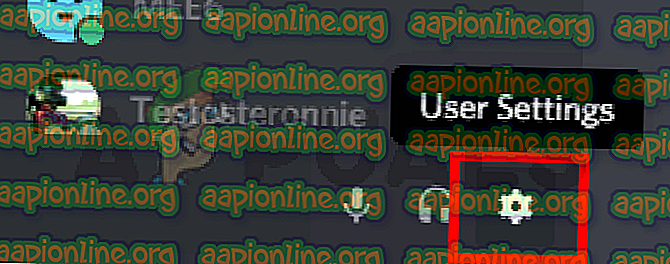
- V levem podoknu izberite Nastavitve sistema Windows
- Izklopite možnost Odpri neskladje iz razdelka Ponašanje sistema pri zagonu sistema
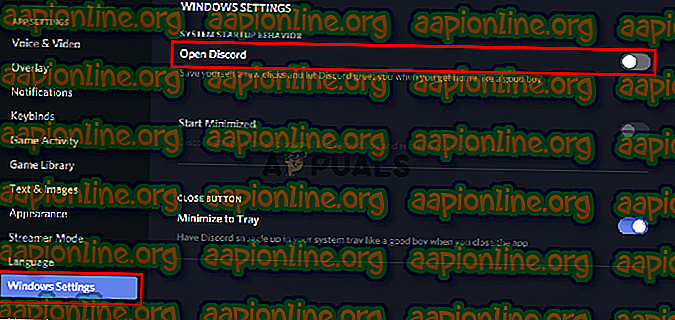
To bi moralo onemogočiti samodejni zagon aplikacije Discord v sistemu Windows.
2. način: Onemogočite samodejni zagon aplikacije Discord prek upravitelja opravil
Windows omogoča način dostopa do seznama programov, ki jih je treba zagnati ob vsakem zagonu. Ta seznam si lahko ogledate in s tega seznama onemogočite samodejni zagon aplikacije Discord. Sledite spodnjim korakom
- Hkrati pritisnite in držite tipke CTRL, SHIFT in Esc ( CTRL + SHIFT + ESC ). To bo odprlo upravitelja opravil
- Kliknite Zagon. Prikaže se seznam programov, ki jih je treba odpreti ob vsakem zagonu
- Na tem seznamu poiščite aplikacijo Discord in jo izberite
- V spodnjem desnem kotu kliknite Onemogoči
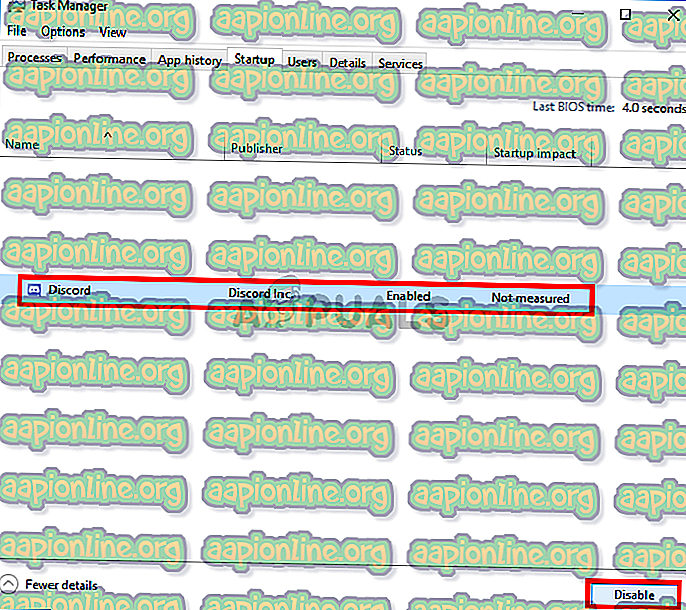
To je to. To naj prepreči, da bi se aplikacija Discord v prihodnosti samodejno zagnala.



